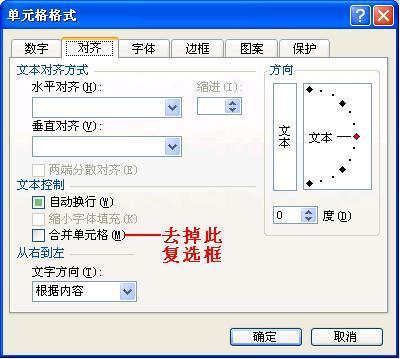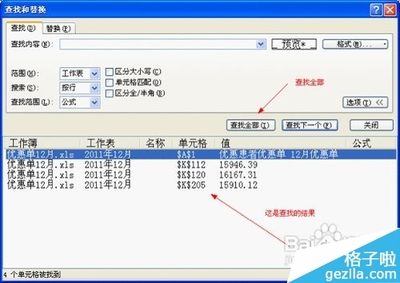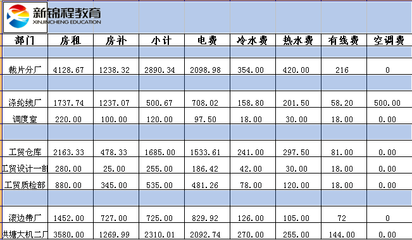当我们遇到一个非常大的表格,相同的内容又需要合并时,一个个进行合并将是一件繁琐又无聊的事情,如何将相同内容进行批量合并呢,今天,小编就教大家在Excel中进行批量合并表格中相同内容的操作方法。
Excel中进行批量合并表格中相同内容的操作步骤如下:
打开需操作的excel表格,单击表格区域的任意一个单元格,然后在数据中,找到分类汇总,然后单击分类汇总。
进入分类汇总对话框,在分类字段选择区域,汇总方式可选择默认的方式,选定汇总项选择区域。然后点击确定,得到分类汇总的表格。
单击选中区域这一列,在开始,找到格式刷,单击。
然后选中A列,这样通过格式刷,使A列和B列格式相同。
选中A2-A36,然后在开始-查找和选择中,找到定位条件,单击
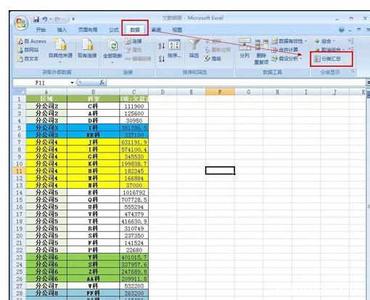
进入定位条件对话框,选择空值,然后点击确定。
在开始中,单击合并后居中按钮。
选中A列,然后单击格式刷按钮。再选中B列,
选中表格中任意一个单元格,在数据选项卡中,找到分类汇总,单击。
出现分类汇总对话框,单击全部删除按钮。
右键单击A列,选中删除,删除A列。
excel表格中相同内容就被批量合并了。
 爱华网
爱华网